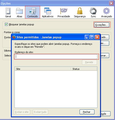Não consigo me conectar ao facebook por alguns sites quando clico no botão do facebook. Ele simplesmente não abre NADA. Preciso abrir meu IE para me conectar.
Sites como Tastebuds, flickr, banco de series, sites em geral de compartilhamentos de fotos, que peça que para registrar e vc tem a opção de registrar com o facebook, eu nao consigo.
כל התגובות (3)
Ola amigo, veja se você não bloqueou a exibição de pop-up as vezes ele tenta abrir mas como esta bloqueada a exibição de pop-ups ele pode não abrir o menu de login.
Para criar exceções de pop-ups faça o seguinte:
Vá na Barra de Menus em Ferramentas, depois em Opções, vá na aba Conteúdo e depois clique no botão exceções e digite o link do site.
Obrigada pela resposta, mas nem desabilitando o "bloquear popups" adiantou. =/
O recurso Restaurar Firefox pode resolver muitos problemas, restaurando o Firefox para seu estado padrão, salvando suas informações essenciais.
Note: Isso fará com que você perca todas as extensões e algumas preferências.
- Sites abertos não serão salvos no Firefox 25 e versões inferiores.
Para Restaurar o Firefox faça o seguinte:
- Vá para o menu Firefox> Ajuda> Dados para Suporte.
- Clique no botão "Restaurar o Firefox".
- Firefox irá fechar e reiniciar. Quando o Firefox estiver pronto, uma janela com as informações importadas será exibida. Clique em Concluir.
- Firefox abrirá com todos os padrões de fábrica aplicados.
Para mais informações entre no artigo Restaurar o Firefox - redefina extensões e configurações.
Espero que essas informações sejam úteis! Por favor, nos informe se isso resolver seu problema.
Obrigado.